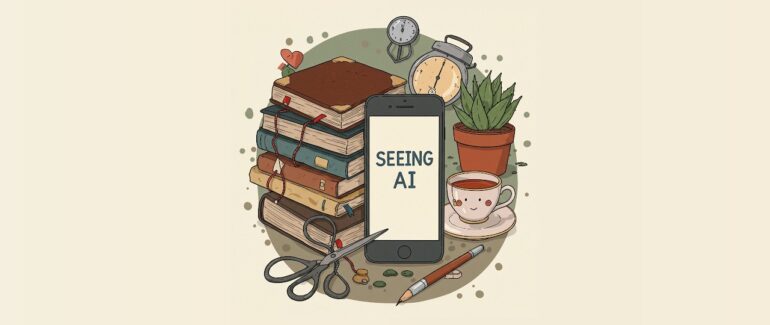Korektor: snadná oprava často přehlížených chyb
V textovém editoru či v e mailovém klientovi máme obvykle k dispozici nástroj, který nám po napsání textu umožní jeho kontrolu na pravopisné či gramatické chyby. Základní kontrolu můžeme provést samozřejmě také prostým poslechem či přečtením.
Odečítač obrazovky JAWS svým uživatelům však nabízí další nástroj, který pomůže docílit textu s co nejmenším počtem chyb. Funkce Korektor není náhradou výše uvedených postupů. Pouze je rozšiřuje a doplňuje.
Jejím smyslem je ohlídání chyb, kterých si zejména při práci s hlasovým výstupem uživatelé jen těžko všimnou. Jde o nadbytečné mezery a interpunkci, neukončené závorky, nechtěně použité formátování, chybějící mezery za interpunkcí atd.
Korektor na nesrovnalosti může upozorňovat automaticky při procházení textu nebo lze použít klávesové zkratky pro přesun kurzoru na následující či předchozí tzv. nesrovnalost.
Automatické upozorňování
Aby JAWS upozorňoval na nesrovnalosti automaticky, je potřeba Korektor zapnout pomocí skupinových příkazů: JAWSKey + mezerník, „a“. Stejným způsobem lze funkci i vypnout.
Formu oznamování lze ovlivnit například v Centru nastavení. Chceme-li Korektor používat ve Wordu, stiskneme v něm JAWSKey+6 (ž). Tabulátorem přejdeme do stromu s volbami a opakovaným stiskem písmene „k“ přejdeme na skupinu Korektor. Šipkou vpravo ji rozbalíme a šipkou dolů přejdeme na první volbu Korektor, kde opakovaným stiskem mezerníku cyklicky měníme způsob upozorňování. K dispozici jsou následující volby:
- Vypnuto
- Upozornit zvukem – přehraje zvukový soubor.
- Přečíst počet – při pohybu po řádcích, větách či odstavcích nejprve ohlásí počet nesrovnalostí.
- Popisovat nesrovnalosti – u každé z nesrovnalostí popíše konkrétní problém.
Ruční procházení
JAWS nabízí dvě klávesové zkratky umožňující ruční procházení nesrovnalostí:
- Přechod na následující nesrovnalost – ALT + WINDOWS + I
- Přechod na předchozí nesrovnalost – SHIFT + ALT + WINDOWS + I.
Po stisku zkratky je kurzor přesunut na nesrovnalost, je ohlášen její typ a nakonec pozice kurzoru. Pozice je ohlašována číslem vyjadřujícím počet znaků od začátku řádku. Aktuálně JAWS ohlašuje tuto číselnou hodnotu chybně.
Nastavení
Sekce Korektor v Centru nastavení nenabízí jen možnost nastavení způsobu automatického ohlašování nesrovnalostí, ale obsahuje volby, kterými lze ovlivnit, co přesně má být za nesrovnalost považováno.
Nemá smysl si popisovat jednotlivé volby, spíše si ukážeme, na jaké typy zde narazíme.
Stiskem JAWSKey+6 (ž) vyvoláme Centrum nastavení pro aktuální aplikaci. Tabulátorem přejdeme do stromu s volbami a opakovaným stiskem písmene „k“ přejdeme na skupinu Korektor. Šipkou vpravo ji rozbalíme.
První volbu jsme si popsali výše. Následují „Nevyvážené symboly“. Touto volbou můžeme zapnout či vypnout upozorňování na neuzavřené/neotevřené závorky či uvozovky.
Které párové symboly má Korektor „hlídat“ ovlivníme v následující sekci „Kontrolovat symboly“.
Následuje sekce „Kontrolovat nesrovnalosti“. Obsahuje 4 volby, jejichž názvy jsou dostatečně vypovídající:
- Nadbytečná interpunkce
- Zbytečné mezery
- Chybějící počáteční velká
- Obrácená velká a malá.
Poslední sekcí ve volbách pro Korektor je „Kontrolovat změny písma“. I ona obsahuje 4 volby:
- Název
- Velikost
- Atributy (tučné, kurzíva atd.)
- Barva.
Které volby případně povypínat Vám ukáže praxe.
Vlastní zkušenost a poznámky
Funkci Korektor považuji za velmi užitečnou. Používám ji po dopsání takřka každého dokumentu či e mailu. Ač jsem si dříve myslel, že určité chyby nedělám, ukázalo se, že je tomu jinak. 😉
Pro kontrolu formátování ve svých dokumentech používám jiné nástroje, proto mám obvykle v Korektoru související volby povypínané. Jsou-li zapnuté, kontrola Korektorem se neúměrně prodlužuje, protože upozorňuje na veškeré změny výše uvedených vlastností.
Korektor sleduje jen určité jevy, nikoli souvislosti. Proto například ohlašuje jako nesrovnalost malé písmeno za zkratkou s tečkou (tzv. atd. např. apod.).
Jak jsem uvedl v textu výše, JAWS snad od začátku, od kdy je funkce implementována, ohlašuje špatně číselnou hodnotu odstavce, kde se má chyba nalézat. Chování je již nahlášeno, tak se snad dočkáme nápravy.
Funkci Korektor rozhodně doporučuji. Bude Vám nepostradatelným pomocníkem, pokud chcete mít své texty v co nejlepším pořádku.